Ce correctif corrige le problème d'installation du certificat APNS d'Apple.
Il est inclus dans les derniers paquets d’installation de Kaspersky Security Center 10.0.3361. Lien
La nouvelle version de Kaspersky MDM for iOS est 10.0.3368.
Kaspersky › Security Center 10 › MDM › Serveur MDM pour iOS
mardi, avril 2 2013
Sortie du patch "a" pour le module Kaspersky MDM for iOS
Par vincent leclerc le mardi, avril 2 2013, 17:06
lundi, mars 25 2013
Paramètre de la fonction Verrouillage auto. maximum du profile de configuration MDM iOS
Par vincent leclerc le lundi, mars 25 2013, 16:39
La fonctionnalités de "verrouillage auto. maximum" ou "Autolock" du profile de configuration MDM iOS permet à l'utilisateur de choisir une valeur comprise entre 1 et x minutes.
Lien Apple.
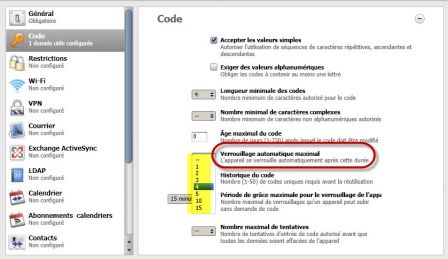
Tableau de correspondance des valeurs :
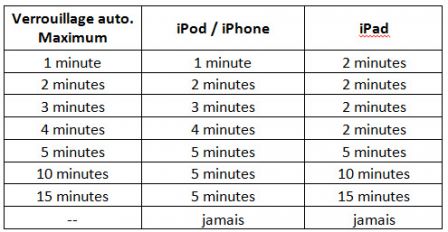
Nota : Cette configuration ne fixe pas la valeur sur l'appareil mais la valeur que l'utilisateur peut configurer.
Exemple Si on fixe 4 minutes pour un iPhone, l’utilisateur pourra choisir entre les valeurs 1, 2, 3 et 4 minutes.
vendredi, mars 22 2013
Créer un certificat Apple APNS pour l'application MDM iOS Kaspersky avec OpenSSL
Par vincent leclerc le vendredi, mars 22 2013, 14:34
Afin d'activer la fonction MDM iOS vous devez créer un certificat APNS autorisant votre serveur MDM iOS Kaspersky a envoyé les requêtes de notification via le service APPLE vers vos périphériques.
L'utilitaire OpenSSL permet de réaliser cette opération.
L'application est disponible depuis ce site web : http://slproweb.com/products/Win32OpenSSL.html
Télécharger l'application "Win32 OpenSSL v1.0.1e Light" pour un environnement 32 bits ou "Win64 OpenSSL v1.0.1e Light" pour un environnement 64 bits
Voici les commandes à lancer depuis l'invite de commandes "cmd.exe" depuis le dossier d’installation : C:\OpenSSL-Win64\bin
Exemple :
openssl req -config openssl.cfg -new -newkey rsa:2048 -nodes -out sc10frmobile.csr -keyout KSC10Mobile.key -subj "/C=FR/ST=Etat ou département/L=Ville/O=Organisation/OU=Groupe/CN=Entrez le nom commun de votre URL"

*******************************
Changez les valeurs :
C=FR
ST=Etat ou département
L=Ville
O=Organisation
OU=Groupe
CN="Entrez le nom commun de votre URL"
**********************************
Ceci peut être généré depuis le site web suivant : https://www.digicert.com/easy-csr/openssl.htm
Signez le certificat depuis le site Kaspersky : https://companyaccount.kaspersky.com
Au préalable vous devez créer un compte.
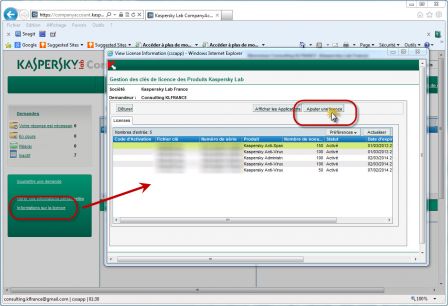
Ajoutez votre clé de licence.
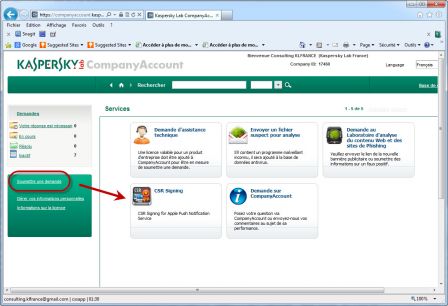
Cliquez sur soumettre une demande et cliquez sur CSR signing.
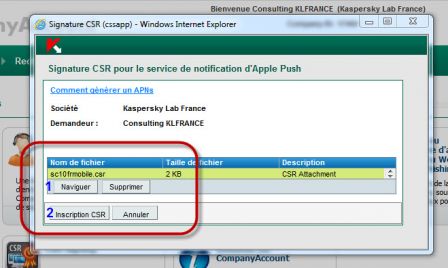
Cliquez sur le bouton naviguer et sélectionner le fichier sc10frmobile.csr. Cliqez sur le bouton signer CSR.
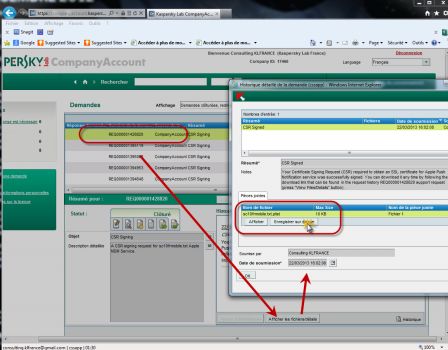
Cliquez sur "Inactif, sélectionner votre fichier CSR et enregistrer le sur votre ordinateur. Une fois terminez vous pouvez vous déconnecter.
Ouvrir le site web : Apple https://identity.apple.com/pushcert/ pour récupérer votre certificat signé.
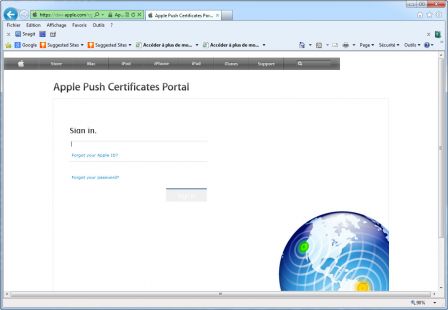
Un compte itunes est suffisant pour cette opération.
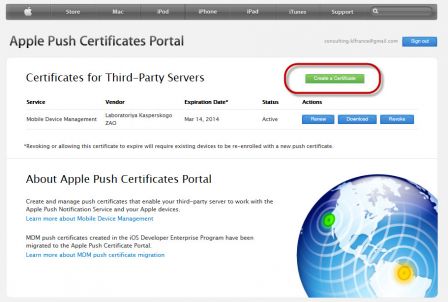
Cliquez sur create certificat, acceptez les conditions d'utilisation en cochant la case et cliquez sur Accept.
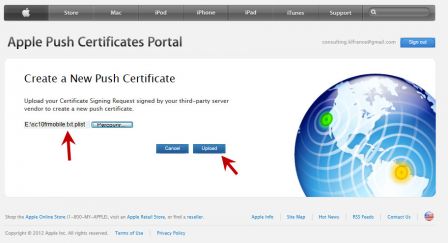
Sélectionnez votre fichier sc10frmobile.txt.plist et cliquez sur le bouton upload
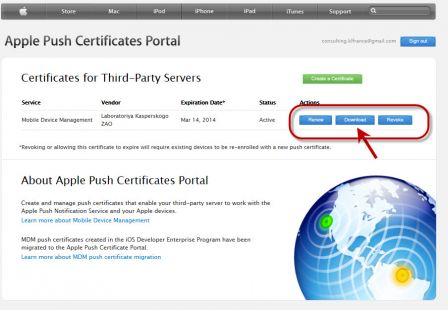
Cliquez sur download pour l'enregistrer sur votre poste de travail.
Il faut terminer la signature avec la clé privée générée avec openSSL. Dans ce cas exécuter la commande depuis l'invite de commandes Windows (cmd.exe) :
openssl pkcs12 -export -in "MDM_ Laboratoriya Kasperskogo ZAO_Certificate.pem" -inkey KSC10Mobile.key -out mobile10fr.pfx -name "Mobile10 fr"

mardi, février 5 2013
Astuce pour l'installation du certificat APNS Apple sur le serveur MDM Kaspersky pour iOS version 10.0.3361
Par vincent leclerc le mardi, février 5 2013, 11:02
Il peut arriver que le certificat APNS pour le serveur MDM Kaspersky pour iOS ne soit pas complètement installé même si l'interface de la console d'administration indique sa présence.
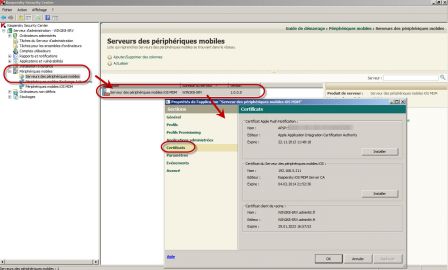
Voici une petite astuce pour vérifier que le certificat est bien installé :
1 - Ouvrer l'explorateur de fichier Windows sur le serveur MDM Kaspersky pour iOS.
2 - Depuis les options des dossiers sélectionnez "Afficher les fichiers et dossiers cachés".
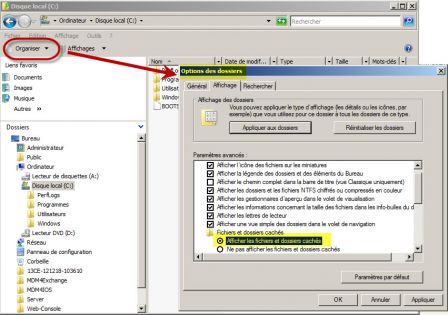
3 - Ouvrez le dossier "C:\ProgramData\KasperskyLab\IOSMDM" et vérifier la présence du fichier "kliosmdmapn_cert.pem"
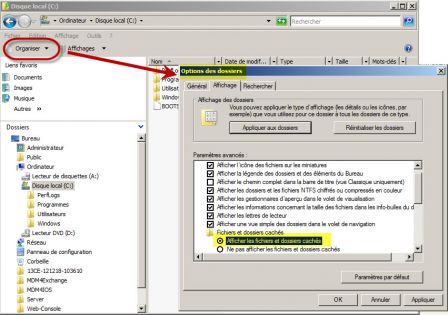
4 - Si le fichier n'est pas présent vous êtes victimes d'un problème connu, il faut donc télécharger le fichier suivant :
iosmdmconn.zip
5 - Enregistrez le fichier sur le disque et décompressez l'archive. Exécutez le .reg en fonction de votre système d'exploitation :
- iosmdmconn32_on.reg.reg pour un environnement 32 bits.
- iosmdmconn64_on.reg.reg pour un environnement 64 bits.
6 - Redémarrez l'agent d'administration Kaspersky depuis les services Windows :
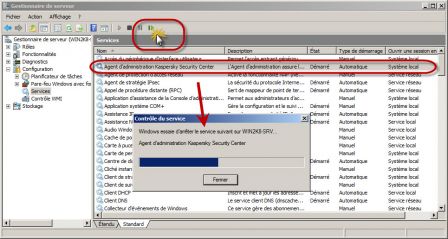
7 - Installez de nouveau le certificat depuis les propriétés du serveur de MDM Kaspersky pour iOS :
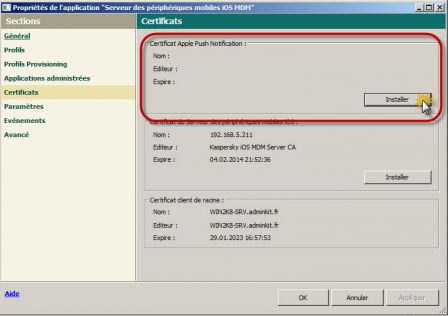
8 - Ouvrez le dossier "C:\ProgramData\KasperskyLab\IOSMDM" et vérifier la présence du fichier "kliosmdmapn_cert.pem"
9 - IMPORTANT : Exécutez le .reg en fonction de votre système d'exploitation pour désactiver la clé de registre d'activation de trace:
- iosmdmconn32_off.reg.reg pour un environnement 32 bits.
- iosmdmconn64_off.reg.reg pour un environnement 64 bits.